- La protección de restauración a la configuración de fábrica de Android te permite prevenir que usuarios no autorizados accedan a tu dispositivo si te lo roban, lo pierdes o alguien restaura su configuración sin tu autorización. Solo una persona con una cuenta de Google asociada o con información de bloqueo de la pantalla puede usar el dispositivo.
Importante: La protección de reinicio de fábrica de Android ahora está disponible para dispositivos con versión de software 5.1 o posterior. Para ver tu versión de software, consulta el tutorial Versión de software.
- HABILITAR ANDROID DEVICE MANAGER: desliza dos dedos hacia abajo desde la barra de notificaciones y luego selecciona el ícono Settings > pestaña General > Google services > Security > Allow remote lock and erase ON > ACTIVATE.
Importante: También necesitarás un PIN, contraseña o bloqueo de pantalla con patrón habilitado y agregar una cuenta de Google. Para obtener más información, consulta los tutoriales Ingreso a Google o Proteger mi dispositivo.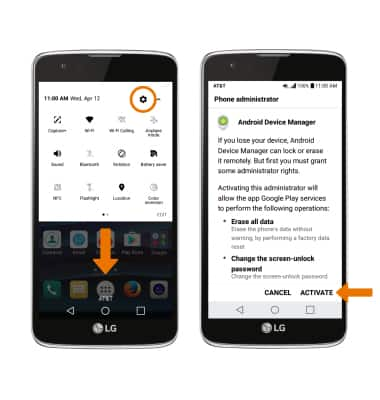
- LLAMAR, BLOQUEAR O BORRAR EL CONTENIDO DEL DISPOSITIVO EN FORMA REMOTA CON UNA COMPUTADORA: ingresa a tu cuenta de Google en www.android.com/devicemanager. Desde aquí puedes modificar la configuración y elegir la opción que desees.

- LLAMAR, BLOQUEAR O BORRAR EL CONTENIDO DE TU DISPOSITIVO EN FORMA REMOTA DESDE OTRO DISPOSITIVO ANDROID: debes tener Android Device Manager descargado en ambos DISPOSITIVOs. Para descargar, selecciona Play Store > busca Android Device Manager > Android Device Manager > INSTALL > ACCEPT.
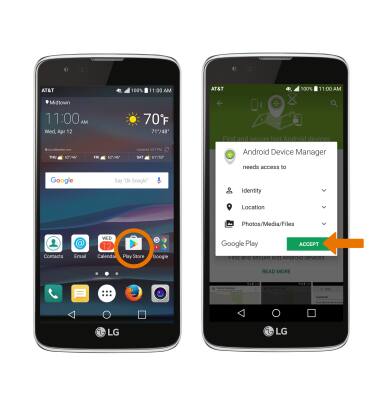
- Selecciona la aplicación Android Device Manager.
Importante: Los usuarios nuevos deberán seleccionar Accept e iniciar sesión para continuar.
- Selecciona el ícono del menú desplegable al lado del nombre del dispositivo para seleccionar el dispositivo extraviado. Android Device Manager te mostrará dónde está el dispositivo.
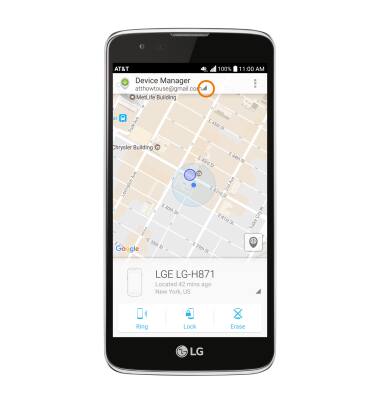
- Ring: el dispositivo suena a todo volumen durante 5 minutos, incluso si está en modo silencioso o de vibración. Lock: bloquea el dispositivo con una contraseña nueva. Erase: borra de manera permanente todos los datos del dispositivo.

Anti-Theft
LG Phoenix 2 (K371)
Anti-Theft
La protección de restauración a la configuración de fábrica de Android te permite prevenir que usuarios no autorizados accedan a tu dispositivo si te lo roban, lo pierdes o alguien restaura su configuración sin tu autorización.
INSTRUCTIONS & INFO
